教你用视频格式转换工具快速转换手中的视频文件
视频转码工具如何简单的完成视频格式转换
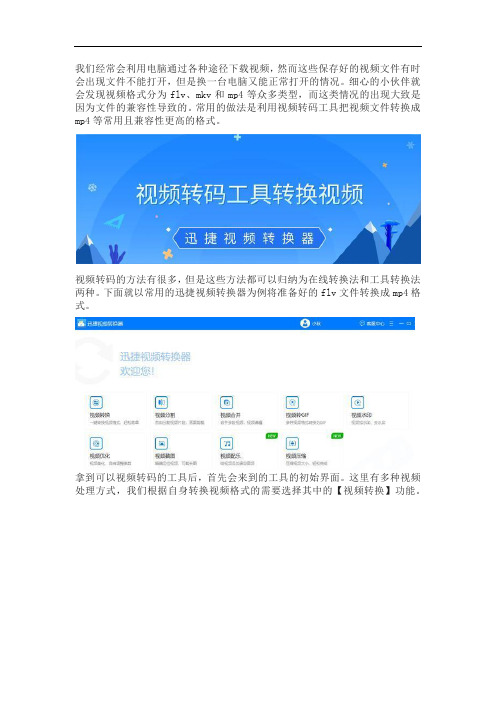
我们经常会利用电脑通过各种途径下载视频,然而这些保存好的视频文件有时会出现文件不能打开,但是换一台电脑又能正常打开的情况。
细心的小伙伴就会发现视频格式分为flv、mkv和mp4等众多类型,而这类情况的出现大致是因为文件的兼容性导致的。
常用的做法是利用视频转码工具把视频文件转换成mp4等常用且兼容性更高的格式。
视频转码的方法有很多,但是这些方法都可以归纳为在线转换法和工具转换法两种。
下面就以常用的迅捷视频转换器为例将准备好的flv文件转换成mp4格式。
拿到可以视频转码的工具后,首先会来到的工具的初始界面。
这里有多种视频处理方式,我们根据自身转换视频格式的需要选择其中的【视频转换】功能。
随后视频转码工具会进入到第二屏,可以看到工具被分为左右两大区域,我们要把准备好等待转换的flv视频文件添加到视频转换系列的指定位置。
因为要使用视频转码工具把flv文件转换成mp4格式,所以要通过【输出格式】调整好对应的转换格式,如果还有别的转换需要还可以自定义视频分辨率等输出参数。
文件添加完毕且输出格式调整好后,点击【转换】/【全部转换】按钮视频转码工具就会把添加的flv格式转换成我们所需的mp4格式。
等待片刻当视频转换进度条到达100%后就表示文件已经转换完毕,接下来点击覆盖在转换按钮上的【打开】按钮就可以到达文件保存到电脑的位置查看视频了。
视频转码工具如何转换视频格式?简单的几步就能完成将一种视频格式转换成另一种,有需要的小伙伴可以收藏试试哦。
如何利用视频格式转换器将手中的mkv格式转换成mp4
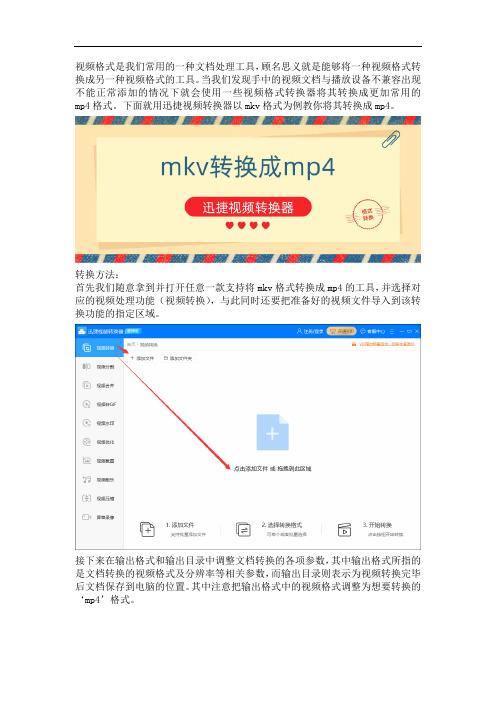
视频格式是我们常用的一种文档处理工具,顾名思义就是能够将一种视频格式转换成另一种视频格式的工具。
当我们发现手中的视频文档与播放设备不兼容出现不能正常添加的情况下就会使用一些视频格式转换器将其转换成更加常用的mp4格式。
下面就用迅捷视频转换器以mkv格式为例教你将其转换成mp4。
转换方法:
首先我们随意拿到并打开任意一款支持将mkv格式转换成mp4的工具,并选择对应的视频处理功能(视频转换),与此同时还要把准备好的视频文件导入到该转换功能的指定区域。
接下来在输出格式和输出目录中调整文档转换的各项参数,其中输出格式所指的是文档转换的视频格式及分辨率等相关参数,而输出目录则表示为视频转换完毕后文档保存到电脑的位置。
其中注意把输出格式中的视频格式调整为想要转换的‘mp4’格式。
所需转换的视频文件和相应的转换参数调整完毕后点击全部转换按钮,而后视频格式转换器会出现转换的进度条,稍等片刻待进度条到达100%就表示格式已经转换完毕。
转换拓展:
除了上述使用视频格式转换器把mkv格式转换成mp4的方法外,部分网站也支持通过在线的方式对其进行转换。
这就是利用视频格式转换器将手中的mkv格式转换成mp4的方法,假若你想将其转换成别的格式也可以通过视频格式转换器进行。
但前提是注意设定好‘转换格式’,如果你也有好的视频转换方法也可以和小编分享哦!。
怎么转换视频格式?
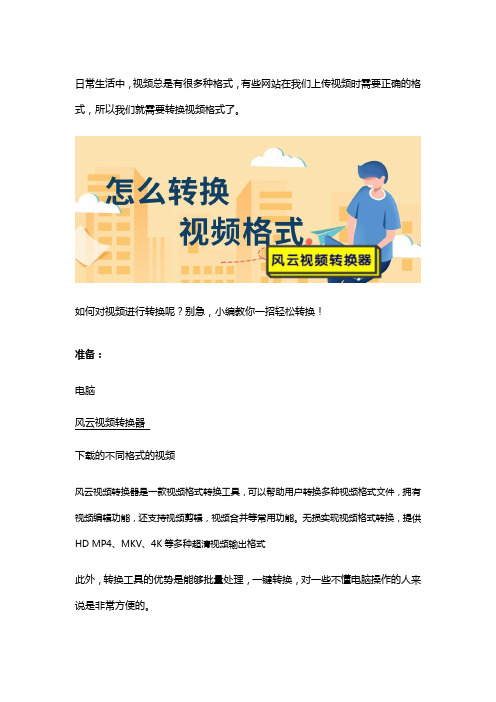
日常生活中,视频总是有很多种格式,有些网站在我们上传视频时需要正确的格式,所以我们就需要转换视频格式了。
如何对视频进行转换呢?别急,小编教你一招轻松转换!准备:电脑下载的不同格式的视频风云视频转换器是一款视频格式转换工具,可以帮助用户转换多种视频格式文件,拥有视频编辑功能,还支持视频剪辑,视频合并等常用功能。
无损实现视频格式转换,提供HD MP4、MKV、4K等多种超清视频输出格式此外,转换工具的优势是能够批量处理,一键转换,对一些不懂电脑操作的人来说是非常方便的。
具体步骤:第一步:在浏览器中搜索“风云视频转换器”,进入官网下载并将其安装在电脑上,方便后续操作。
找到下载的不同格式的视频。
打开工具主界面,点击“视频转换”选项,进入操作界面。
第二步:选择点击中间的“添加文件”将所需转换的视频导入。
如果需要批量添加,可以点击左下方的“添加文件夹”选项。
第三步:设置“输出格式”,我们一般会转换成最为通用的mp4格式,所以我们选择视频格式为mp4格式就可以了。
第四步:设置“输出目录”,所以我们可以直接按照默认的选项选择源文件夹。
设置完成之后,我们就可以开始转换了,点击“全部转换”,稍等片刻,转换就会完成了。
第五步:转换完成之后,点击右上角的“打开”,即可打开转换成mp4格式的视频了。
转换完成如下:好啦,以上就是小编今天和大家分享的视频格式进行转换的办法啦,以上都是小编操作过程,非常简单哦~批量操作简直不能更棒了!用风云视频转换器以后遇到需要转换视频格式的时候就再也不愁啦!如果需要将其他视频格式,比如说腾讯qlv格式视频或者爱奇艺qsv格式,优酷kux格式视频转换成mp4,也可以通过这个办法完成!。
视频编码与格式转换 Final Cut Pro的导出与转码技巧
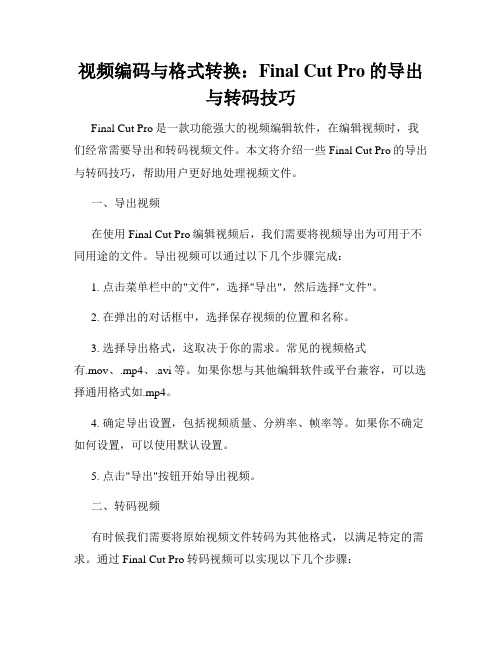
视频编码与格式转换:Final Cut Pro的导出与转码技巧Final Cut Pro是一款功能强大的视频编辑软件,在编辑视频时,我们经常需要导出和转码视频文件。
本文将介绍一些Final Cut Pro的导出与转码技巧,帮助用户更好地处理视频文件。
一、导出视频在使用Final Cut Pro编辑视频后,我们需要将视频导出为可用于不同用途的文件。
导出视频可以通过以下几个步骤完成:1. 点击菜单栏中的"文件",选择"导出",然后选择"文件"。
2. 在弹出的对话框中,选择保存视频的位置和名称。
3. 选择导出格式,这取决于你的需求。
常见的视频格式有.mov、.mp4、.avi等。
如果你想与其他编辑软件或平台兼容,可以选择通用格式如.mp4。
4. 确定导出设置,包括视频质量、分辨率、帧率等。
如果你不确定如何设置,可以使用默认设置。
5. 点击"导出"按钮开始导出视频。
二、转码视频有时候我们需要将原始视频文件转码为其他格式,以满足特定的需求。
通过Final Cut Pro转码视频可以实现以下几个步骤:1. 在Final Cut Pro中,选择要转码的视频文件。
2. 点击菜单栏中的"文件",选择"发送到",然后选择"编码器"。
3. 在弹出的对话框中,选择所需的输出格式。
Final Cut Pro提供了多种输出格式选择,如H.264、ProRes等。
4. 设置输出选项,包括视频质量、分辨率、帧率等。
同样,如果你不确定如何设置,可以使用默认设置。
5. 点击"编码"按钮开始转码视频。
三、视频压缩技巧有时候视频文件大小过大,会导致传输和存储困难。
为了解决这个问题,我们可以使用Final Cut Pro中的一些压缩技巧:1. 调整视频质量:通过减少视频质量来降低文件大小。
教你如何转换视频格式
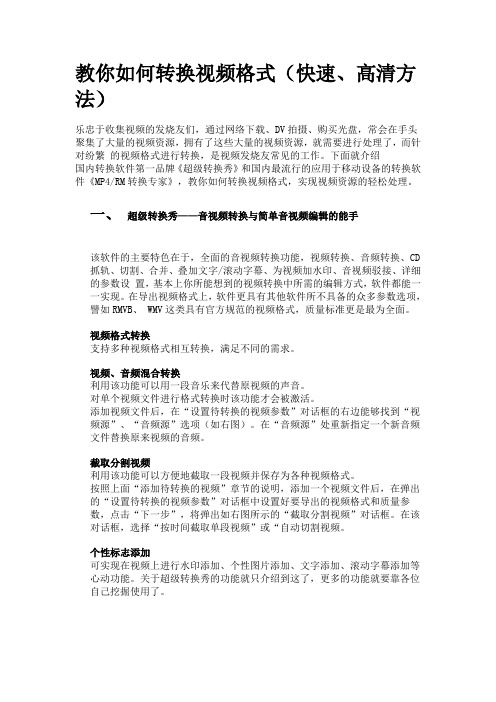
教你如何转换视频格式(快速、高清方法)乐忠于收集视频的发烧友们,通过网络下载、DV拍摄、购买光盘,常会在手头聚集了大量的视频资源,拥有了这些大量的视频资源,就需要进行处理了,而针对纷繁的视频格式进行转换,是视频发烧友常见的工作。
下面就介绍国内转换软件第一品牌《超级转换秀》和国内最流行的应用于移动设备的转换软件《MP4/RM转换专家》,教你如何转换视频格式,实现视频资源的轻松处理。
一、超级转换秀——音视频转换与简单音视频编辑的能手该软件的主要特色在于,全面的音视频转换功能,视频转换、音频转换、CD 抓轨、切割、合并、叠加文字/滚动字幕、为视频加水印、音视频驳接、详细的参数设置,基本上你所能想到的视频转换中所需的编辑方式,软件都能一一实现。
在导出视频格式上,软件更具有其他软件所不具备的众多参数选项,譬如RMVB、 WMV这类具有官方规范的视频格式,质量标准更是最为全面。
视频格式转换支持多种视频格式相互转换,满足不同的需求。
视频、音频混合转换利用该功能可以用一段音乐来代替原视频的声音。
对单个视频文件进行格式转换时该功能才会被激活。
添加视频文件后,在“设置待转换的视频参数”对话框的右边能够找到“视频源”、“音频源”选项(如右图)。
在“音频源”处重新指定一个新音频文件替换原来视频的音频。
截取分割视频利用该功能可以方便地截取一段视频并保存为各种视频格式。
按照上面“添加待转换的视频”章节的说明,添加一个视频文件后,在弹出的“设置待转换的视频参数”对话框中设置好要导出的视频格式和质量参数,点击“下一步”,将弹出如右图所示的“截取分割视频”对话框。
在该对话框,选择“按时间截取单段视频”或“自动切割视频。
个性标志添加可实现在视频上进行水印添加、个性图片添加、文字添加、滚动字幕添加等心动功能。
关于超级转换秀的功能就只介绍到这了,更多的功能就要靠各位自己挖掘使用了。
二、MP4/RM转换专家——最强最快的MP4/3GP转换器MP4/RM 转换专家是移动通信时代的产物,针对当前流行的手机、MP4、PSP、iPod、iPhone、PSP等各种移动设备播放的视频都进行了绝佳的优化。
视频格式怎么转换?教你2个简单的视频格式转换方法
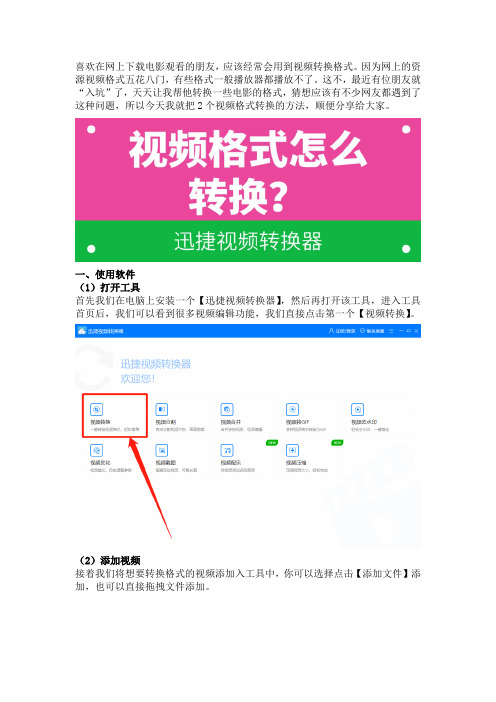
喜欢在网上下载电影观看的朋友,应该经常会用到视频转换格式。
因为网上的资源视频格式五花八门,有些格式一般播放器都播放不了。
这不,最近有位朋友就“入坑”了,天天让我帮他转换一些电影的格式,猜想应该有不少网友都遇到了这种问题,所以今天我就把2个视频格式转换的方法,顺便分享给大家。
一、使用软件(1)打开工具首先我们在电脑上安装一个【迅捷视频转换器】,然后再打开该工具,进入工具首页后,我们可以看到很多视频编辑功能,我们直接点击第一个【视频转换】。
(2)添加视频接着我们将想要转换格式的视频添加入工具中,你可以选择点击【添加文件】添加,也可以直接拖拽文件添加。
(3)设置参数然后我们先点击【输出格式】选择想转换的格式,然后点击【输出位置】右边的【更改路径】,就可以选择文件保存的位置。
(4)转换成功完成上面的设置之后,就可以点击【全部转换】开始转换视频了,等待一会就能转换成功了。
二、在线转换(1)打开网站我们先打开【迅捷视频官网】,然后点击首页导航栏中的【在线转换】,再选择我们要用的视频转换功能,及你所需的转换格式。
(2)上传视频然后点击中间的【选择文件】,就可以把你需要转换的视频上传至网站。
(3)选择格式随后我们就可以在【自定义转换设置】中选择输出的格式,选好之后就能直接点击【开始转换】了。
(4)下载视频等待转换完成后,我们点击绿色按钮【立即下载】,就能把转换完成的视频保存到本地了。
以上就是视频格式转换的两个方法,是不是感觉都非常简单?方法确实简单,不过效果也特别好。
这2个方法各有千秋,一个是在线转换,一个是离线转换,这样在不同情况下,我们就可以择优选择不同方法。
怎么转换视频格式,视频转换的简单方法

怎么转换视频格式,视频转换的简单方法
视频格式转换教程、软件那么多,应该选哪个?不如让小编来和您说说吧!“迅捷视频转换器”这款软件轻松上手,实现一键转换。
而且,界面简洁,功能齐全、强大,平时用得比较多的视频文件格式、音频文件格式、手机设备格式,这款软件都通通包揽,简直业界良心,装机必备、日常实用小助手~
一、软件下载、安装
电脑浏览器打开百度搜索,输入“迅捷视频转换器”,找到“迅捷视频官网”,并点击进入。
右侧找到“软件下载”一项,点击该选项,在加载出的下拉框里选择“迅捷视频转换器”,把这款软件下载到电脑的相应位置。
需要屏幕录像工具、录音工具、苹果录屏工具、苹果HEIC图片转换器的朋友,“迅捷视频官网”——“软件下载”这里也有为您提供,只需顺便点击下载、安装就可以啦,是不是很方便、省时、省力~
二、视频格式转换
1、打开“迅捷视频转换器”,左下角选择视频转换后的保存路径。
2、右上方选择视频输出格式,MP4、MOV、AVI、WMV、MKV、MPEG等主流视频格式都有提供。
点击下拉框底部自定义按钮,可修改视频文件的参数。
3、导入等待处理的视频文件。
可点击软件界面里的按钮,或者拖拽处理。
4、点击右下角开始转换按钮,对视频文件格式进行自动转换。
转换完成,到一开始设置的保存位置,就可以打开视频啦。
格式工厂使用教程
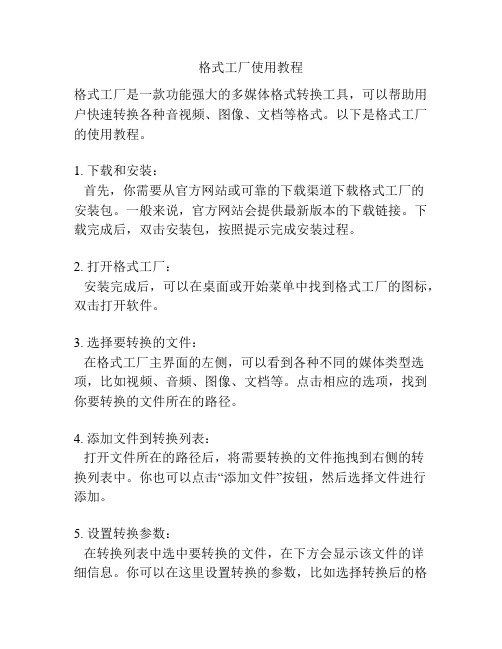
格式工厂使用教程格式工厂是一款功能强大的多媒体格式转换工具,可以帮助用户快速转换各种音视频、图像、文档等格式。
以下是格式工厂的使用教程。
1. 下载和安装:首先,你需要从官方网站或可靠的下载渠道下载格式工厂的安装包。
一般来说,官方网站会提供最新版本的下载链接。
下载完成后,双击安装包,按照提示完成安装过程。
2. 打开格式工厂:安装完成后,可以在桌面或开始菜单中找到格式工厂的图标,双击打开软件。
3. 选择要转换的文件:在格式工厂主界面的左侧,可以看到各种不同的媒体类型选项,比如视频、音频、图像、文档等。
点击相应的选项,找到你要转换的文件所在的路径。
4. 添加文件到转换列表:打开文件所在的路径后,将需要转换的文件拖拽到右侧的转换列表中。
你也可以点击“添加文件”按钮,然后选择文件进行添加。
5. 设置转换参数:在转换列表中选中要转换的文件,在下方会显示该文件的详细信息。
你可以在这里设置转换的参数,比如选择转换后的格式、目标文件保存路径、视频的分辨率、音频的采样率等等。
根据需要进行相应的设置。
6. 开始转换:确认转换参数设置无误后,点击界面下方的“开始”按钮,格式工厂将开始转换所选的文件。
转换过程中,可以在进度条下方看到转换的进度和剩余时间。
7. 查看转换结果:转换完成后,你可以在转换列表的目标文件保存路径中找到转换后的文件。
双击打开文件,确认转换结果是否符合预期。
8. 批量转换:如果你有多个文件需要转换,可以将所有文件添加到转换列表中,然后按照上述步骤设置转换参数并开始转换。
格式工厂支持批量转换,可以一次性转换多个文件。
总结:以上是格式工厂的基本使用教程。
根据具体的需求,你可以进一步探索格式工厂的更多功能和特性。
希望这个教程对你有所帮助!。
- 1、下载文档前请自行甄别文档内容的完整性,平台不提供额外的编辑、内容补充、找答案等附加服务。
- 2、"仅部分预览"的文档,不可在线预览部分如存在完整性等问题,可反馈申请退款(可完整预览的文档不适用该条件!)。
- 3、如文档侵犯您的权益,请联系客服反馈,我们会尽快为您处理(人工客服工作时间:9:00-18:30)。
视频格式转换工具是一种较为常用的转换工具,所谓视频格式转换顾名思义就是将一种视频格式转换为另一种想要的格式,那我们该怎么去使用视频格式转换工具去转换视频格式呢?下面教你一种快速转换视频格式的方法。
转换准备:
因为转换视频格式通常需要使用到电脑,且电脑本身是不带有视频格式转换功能的,因此我们需要准备好一台可以转换格式的转换器(例:迅捷视频转换器),与此同时把需要准备的视频文件拷贝至电脑中(例:mkv转mp4)。
转换方法:
转换工作做好后看到视频格式转换工具,这里有九种主流的视频编辑方式,因为我们仅需把mkv转mp4,因此选择对应的‘视频转换’即可。
接着会来到所选的视频转换界面,这时我们要通过多种添加方式把准备好的mkv 视频文件导入到指定位置。
随后设置好‘输出格式’和‘输出目录’的相关转换参数,由于我们需要把mkv 转mp4,因此在设置的时候注意把输出的格式调整为‘视频’下的‘mp4’格式。
最后点击转换或全部转换按钮,视频格式转换工具就会把添加好的mkv视频文件根据参数转换成我们所需的mp4格式,并将转换后的mp4视频文件保存到输出目录所在位置。
查阅文件:
当视频格式转换工具的转换进度条到达100%后就表示格式已经转换完毕,而后到达输出目录所在位置即可查阅转换后的mp4文件。
视频格式转换工具怎么用?这就是其中一种方法(视频转换)了,如果想要把多个视频合并成一个,或对视频进行压缩也可以使用视频格式转换工具进行哦!。
